iPhone Restarts Randomly After iOS 14 Update? Sfaturi pentru a remedia problema
Pentru că este bogat în funcții și probabil cea mai mare actualizare din toate timpurile, iOS 14 nu este lipsit de defecte. Descărcarea rapidă a bateriei, lag-ul interfeței de utilizare și repornirea neașteptată sunt câteva dintre problemele care par să fi stricat această bucurie. Deși am discutat deja despre primele două probleme majore, cred că este momentul potrivit pentru a vorbi despre posibilele soluții pentru a rezolva problema „iPhone repornește aleatoriu după actualizarea iOS 14”. Așadar, dacă v-ați trezit prins în colimatorul problemei, încercați aceste remedii.
Tips to Fix Random Restarting of iPhone After iOS 14 Update
În ceea ce privește motivul pentru care iPhone-ul repornește neașteptat, problema se poate datora mai multor motive. De exemplu, s-ar putea datora unei tone de widgeturi pe care le-ați instalat pe dispozitiv și s-ar putea datora, de asemenea, unei erori necruțătoare.
De aceea, este posibil să trebuiască să încercați mai multe soluții pentru a scăpa de problemă. Acum că știi ce ți-ar putea afecta iPhone-ul, să începem cu ghidul de depanare!
Repornire forțată a iPhone-ului
Nu fi surprins să vezi repornirea forțată aka hard reset chiar în partea de sus a acestui ghid. Reinițializarea dură este bine cunoscută pentru rezolvarea problemelor care par să se declanșeze de nicăieri. Așadar, înainte de a trece la soluțiile radicale, încercați-o.
- Repornire forțată a iPhone 8 sau mai târziu/iPad fără butonul Home
Presați butonul de mărire a volumului. Apoi, apăsați butonul de volum în jos. După aceea, asigurați-vă că țineți apăsat butonul de pornire până când apare logo-ul Apple.
- Repornire forțată iPhone 7/7 Plus
Țineți apăsat deodată atât butonul de reducere a volumului, cât și butonul de pornire până când vedeți logo-ul Apple.
- Reporniți forțat iPhone 6s sau mai devreme sau iPad cu butonul Home
Apăsați atât butonul de pornire, cât și butonul Home deodată până când vedeți logo-ul Apple pe ecran.
Eliminați toate widget-urile inutile și resetați dispozitivul
Cum am spus mai sus, problema ar putea foarte bine să se datoreze unei tone de widget-uri consumatoare de resurse. Astfel, scăpați de toate widgeturile inutile sau de cele fără de care puteți trăi. În plus, ștergeți, de asemenea, toate fișierele și datele redundante.
După ce ați eliminat widgeturile și fișierele inutile, puneți dispozitivul la setările din fabrică. Rețineți că, atunci când vă resetați dispozitivul, toate setările existente, inclusiv setările VPN, sunt eliminate. Cu toate acestea, iOS păstrează toate mediile și datele dvs. securizate. Așadar, nu trebuie să vă faceți griji cu privire la pierderea oricăror date.
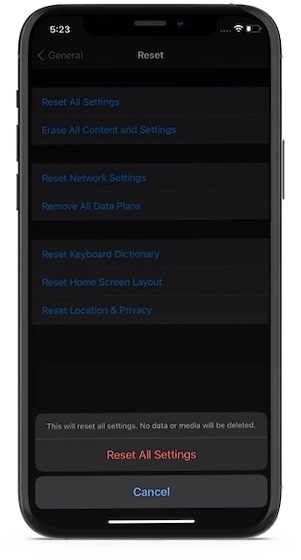
Lansați aplicația Settings -> General -> Reset -> Reset All Settings. Acum, trebuie să introduceți codul de acces și apoi apăsați din nou Reset All Settings pentru a confirma.
Update Software
Dacă problema continuă chiar și după ce ați resetat iPhone-ul la setările din fabrică, este posibil ca problema să fie cauzată de o eroare. Și în acest scenariu, actualizarea software-ului este cea mai puternică soluție pentru a scăpa de problemă.
Cu fiecare actualizare, Apple oferă o serie de îmbunătățiri de performanță și remedieri de erori sub capotă. Așadar, este întotdeauna mai bine să păstrați dispozitivul iOS actualizat la cea mai recentă versiune.
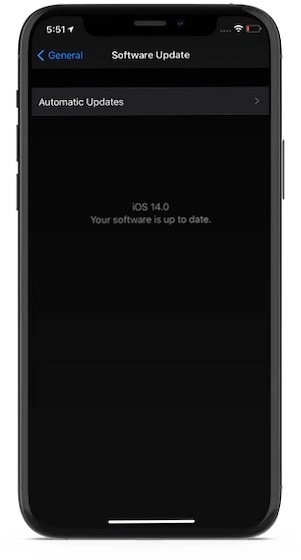
Pentru a actualiza dispozitivul, deschideți aplicația Settings (Setări) de pe iPhone -> General -> Software Update (Actualizare software). Acum, apăsați opțiunea Download and Install (Descărcare și instalare) pentru a actualiza software-ul ca de obicei.
Restaurați iPhone-ul ca nou
Dacă niciuna dintre soluții nu a funcționat pentru dvs. în remedierea repornirii aleatorii a dispozitivului iOS, restaurați-l ca nou. Țineți cont de faptul că aceasta va șterge toate aplicațiile și datele existente, așa că asigurați-vă că ați făcut în prealabil o copie de rezervă a dispozitivului prin iCloud sau Finder/iTunes.
Pentru a începe, conectați-vă dispozitivul la computer. Dacă Mac-ul dvs. rulează macOS Catalina sau o versiune ulterioară, deschideți Finder. Iar dacă Mac-ul dvs. rulează macOS Mojave sau o versiune anterioară sau PC-ul rulează Windows, lansați iTunes.
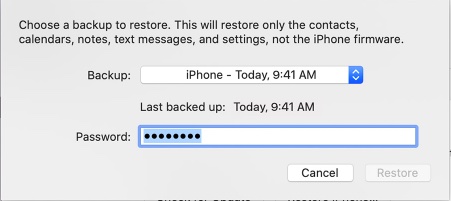
În continuare, selectați dispozitivul dvs. și apăsați Restore iPhone și confirmați. După ce dispozitivul dvs. a fost restaurat, configurați-l ca nou. În timp ce configurați dispozitivul, restaurați-l din iCloud sau iTunes/Finder.
Soluții pentru rezolvarea repornirii neașteptate a iPhone-ului
Sperăm că soluțiile menționate mai sus au funcționat pentru dvs. în rezolvarea repornirii frecvente a iPhone-ului. Acum, înainte de a vă ocupa de personalizarea ecranului de start al iPhone-ului sau de a începe să explorați ideile creative de design al ecranului de start, haideți să cunoaștem trucurile care au făcut clic pentru dvs.
.




